수백만의 사람들이스마트 폰을 사용하고 웹 서핑에 더 많은 시간을 보내거나 매일 사용하는 앱에 액세스하십시오. 따라서 바로 가기를 작성하는 것이 필수적이되었습니다. 그러나 모든 바로 가기는 쉽게 찾을 수 있고 쉽게 액세스 할 수 있어야합니다. iOS 12이 설치된 iPhone 홈 화면 기기의 다양한 애플리케이션 및 설정을 빠르게 탐색 할 수 있습니다. iOS 12에 수용된 많은 새로운 기능 중에서 가장 빠르게 수용되는 기능 중 하나는 iPhone 홈 화면에서 단축키 실행. 어떻게하는지 보자!
노트 : iOS 12가 아직 설치되어 있지 않은 경우 즉시 업데이트하고 App Store에서 무료 바로 가기 앱을 다운로드하십시오.
iPhone 홈 화면에서 단축키를 실행하는 단계
iOS 12에서는 바로 가기를 간단하게 추가 할 수 있습니다.iPhone 홈 화면 및 다른 iOS 앱과 마찬가지로 단축키를 폴더로 그룹화 할 수 있습니다. 이러한 바로 가기를 SIRI에 추가 할 수 있지만 항상 바로 가기없이 실행할 수 있습니다. 홈 화면에 바로 가기를 추가하려면 다음을 수행하십시오.
- 열다 바로 가기 앱으로 전환하고 도서관.
- 일단 거기에 (…) 단축키를 탭 그것을 열고 탭하여 s를 엽니 다ettings.
- 다음으로‘홈 화면에 추가’옵션을 사용하면 홈 화면에 바로 가기를 추가 할 수 있습니다.

- 완료되면‘끝난’
- 즉시 Safari 페이지가 열립니다. Safari의 화면상의 지침을 따르십시오.
- 표시되면 아래 이미지 (아래)와 같이 아이콘을 누릅니다.
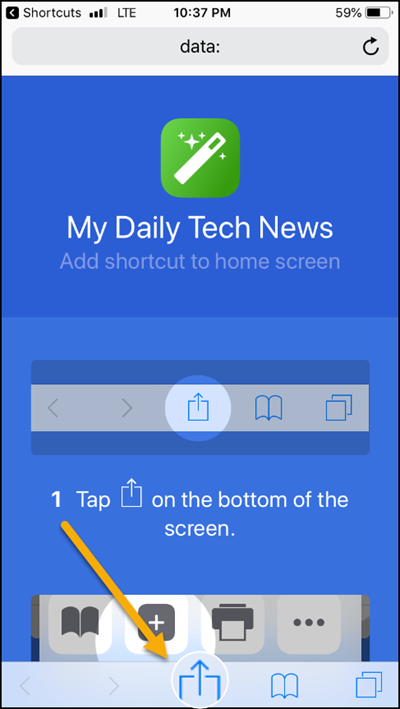
- 그런 다음‘홈 화면에 추가''(아이콘의 맨 아래 행).

- 위 옵션이 보이지 않으면 왼쪽으로 스 와이프하여 홈 화면에 추가 단추.
이제 홈 화면으로 이동하여 바로 가기를 누릅니다. 바로 가기 앱이 열리고 명령이 실행됩니다. 꼭 확인하십시오 이름을 짧게 유지iOS에서 더 긴 이름을 자릅니다.
노트 : SIRI로 이러한 단축키를 실행하려면 단축키를 편집하거나 작성할 때 'Siri에 추가'옵션을 클릭해야합니다.
사용자 정의 바로 가기 아이콘을 제거하는 방법 :
- 바로 가기 앱 라이브러리로 돌아가서 바로 가기 설정을 엽니 다.
- 아이콘을 누르고 홈 화면을 누른 다음 사진 제거를 누르십시오.
- 완료를 눌러 설정으로 돌아갑니다.
모든 단축키가 낄낄 거리기 시작할 때까지 단축키를 길게 누를 수도 있습니다. 그런 다음 하나 이상의 바로 가기를 선택하고 삭제 아이콘을 누릅니다. 이렇게하면 여러 바로 가기가 대량으로 제거됩니다.
노트 : 삭제하면 복구 할 방법이 없습니다. 따라서 자신이하고있는 일을 알아야합니다.
iPhone 단축키를 사용하고 있습니까? 어떻게 운영합니까? Siri를 선호하거나 수동으로 실행합니까?











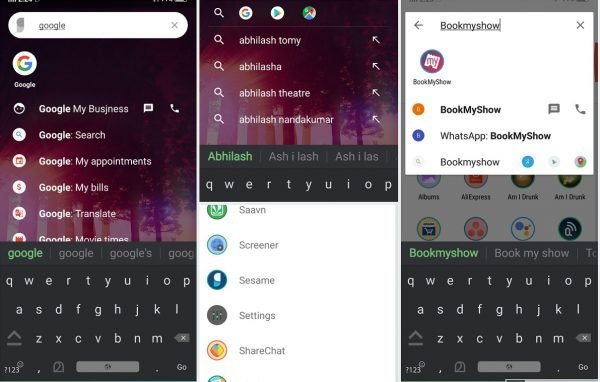

코멘트